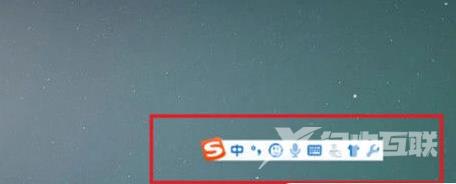对于初次接触win10的用户来说,可能不知道如何在win10上删除输入法。有些用户刚开始使用win10时,由于输入法过多而感到困惑,他们希望能够将一些不常用的输入法删除,但又不知道具
对于初次接触win10的用户来说,可能不知道如何在win10上删除输入法。有些用户刚开始使用win10时,由于输入法过多而感到困惑,他们希望能够将一些不常用的输入法删除,但又不知道具体的操作流程。今天,自由互联小编就为大家带来了win10如何删除输入法的详细教程,一起来看看吧。

win10输入法怎么删除
1、首先,点击左下角的“开始”菜单,接着进入“设置”,或通过按下“Win+I”组合键打开设置界面。
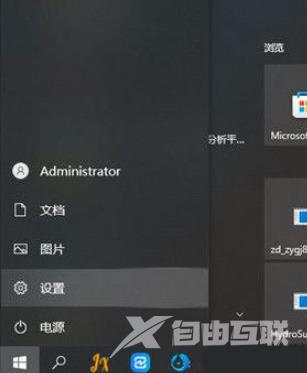
2、在设置界面中,选择“时间和语言”选项。
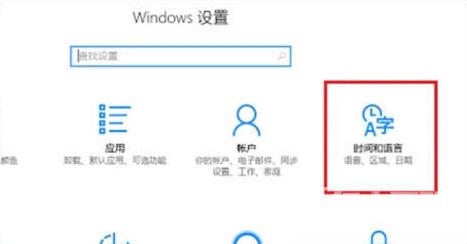
3、然后在左侧选择“区域和语言”选项。
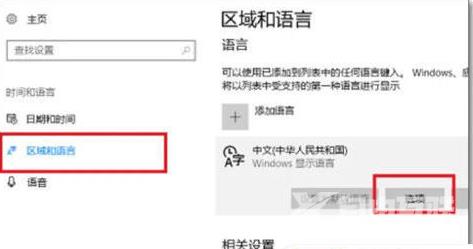
4、在该选项下,选择系统原生的输入法,并点击删除。
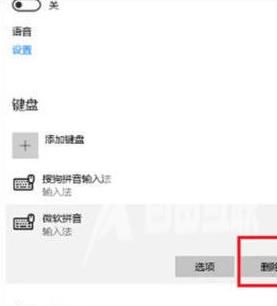
5、现在,系统原生的输入法已经被删除,您可以将您喜欢的第三方输入法添加进来。
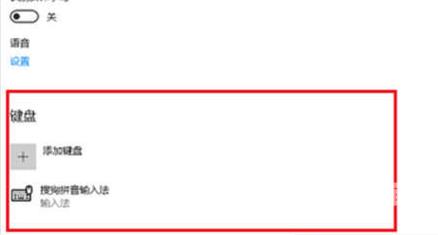
6. 当添加完成后,您可以看到电脑已经切换至您喜欢的第三方输入法。